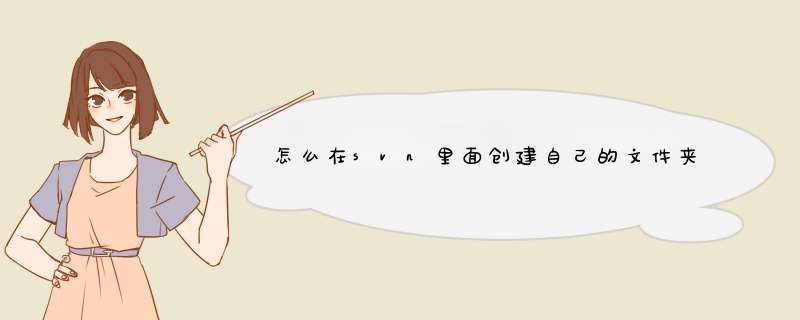
打开我们的开发工具Eclipse,添加SVN插件并安装(步骤是:点击Help——>Install New Software——>Add,在d出的窗口中输入需要下载SVN地址),成功安装后,在Eclipse项目中,点击需要添加的项目,鼠标右键,如下图:
鼠标右键后,我们看到Team选项,在二级菜单中点击“Share Project”,这个时候d出“Share Project”选项窗口,在这里我们点击“SVN”选项,如下图:
选中上图中“SVN”选项后,我们才可以点击“Next”下一步,然后进入“共享项目”提示窗口,在这里意思说项目中会生成.svn的这个文件,我们勾选了后,点击“Next”,如下图:
这一步输入我们配置好的SVN地址,地址也是我们将要添加Eclipse项目到SVN中的位置,SVN中最好根据不同项目独立创建对应文件夹,输入一次后,下次就不用再输入了,如下图:
输入SVN地址,点击“Next”,创建项目资源库文件夹,这里可以选择默认项目名称作为文件夹名称,或者自定义文件夹名,如下图:
这一步添加项目的“注释”,所谓注释,就是对我们每天对项目做的修改写在这里,有助于我们查看不同版本项目的时候,一目了然,所以这个注释还是很必要的,建议最好写,由于是第一次添加Eclipse项目,所以这里输入“初次导入”,如下图:
点击“finish”按钮后,我们的Eclipse项目就开始添加到SVN资源库中了
方法如下:第一步 : 官网下载svn插件
第二步:解压该插件
第三步:解压后,复制解压后的svn文件夹到myeclipse的安装目录的dropins文件夹下,重新命名为svn
第四步:重启myeclipse,就会在myeclipse中发现svn了
欢迎分享,转载请注明来源:内存溢出

 微信扫一扫
微信扫一扫
 支付宝扫一扫
支付宝扫一扫
评论列表(0条)